Echo 장치에서 Alexa를 재설정하는 방법
다음 위치에서 결함이 발생할 수 있습니다. 알렉사 응답하지 않거나 명령이 제대로 실행되지 않습니다. 당신의 에코 장치는 연결된 다른 장치와 연결이 끊길 수도 있습니다. 와이파이 네트워크. 이러한 문제가 발생하면 문제를 해결할 수 있기를 바라며 Alexa 및 Echo를 원래 공장 설정으로 재설정할 수 있습니다.
다시 시작 대 초기화
공장 초기화를 고려하기 전에 다시 시작해 보세요. 이렇게 하면 설정을 지우지 않고 기능을 복원할 수 있습니다. Echo 장치를 다시 시작하려면 전원 코드를 뽑고 몇 분 정도 기다렸다가 다시 연결하십시오. Echo가 켜지고 몇 분 안에 활성화됩니다.
음악 서비스가 Alexa에 제대로 응답하지 않는 경우 문제가 있을 수 있습니다. 명령을 반복하여 정상으로 돌아오는지 확인하십시오.
그래도 작동하지 않고 Alexa를 재설정해야 하는 경우 설정이 공장 기본값으로 돌아가고 초기 설정 절차(등록, 와이파이, 등.). 재설정 절차는 Echo 모델에 따라 다를 수 있습니다.
Alexa 앱을 사용하여 재설정하는 방법
재설정 단계는 다음과 동일합니다. iOS 그리고 기계적 인조 인간. Android는 아래에 설명되어 있습니다.
-
열기 알렉사 앱을 누른 다음 기기 오른쪽 하단 모서리에 있는 아이콘.
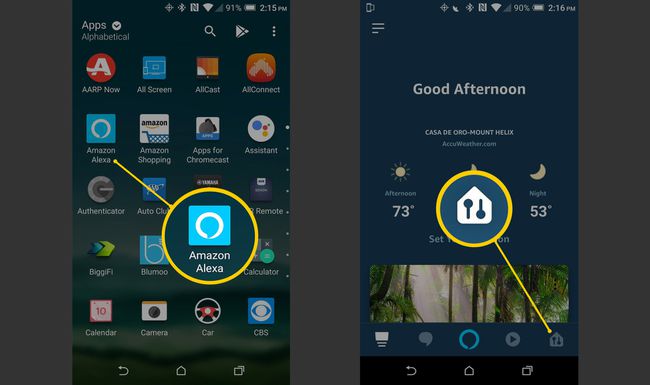
-
에 기기 페이지, 수도꼭지 에코 & 알렉사, 재설정할 장치를 선택합니다.
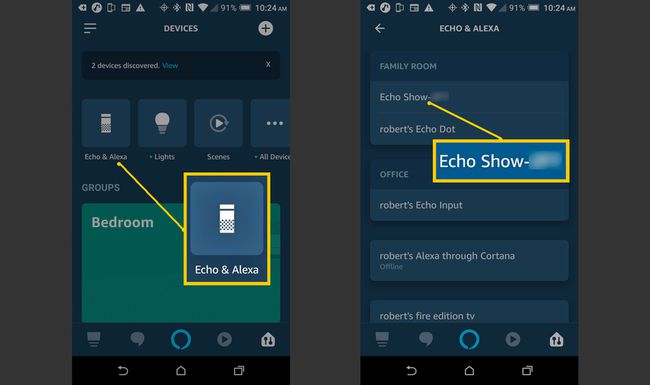
-
에 기기 설정, 아래로 스크롤하여 공장 초기화. 원하는 대로 진행하거나 취소합니다.
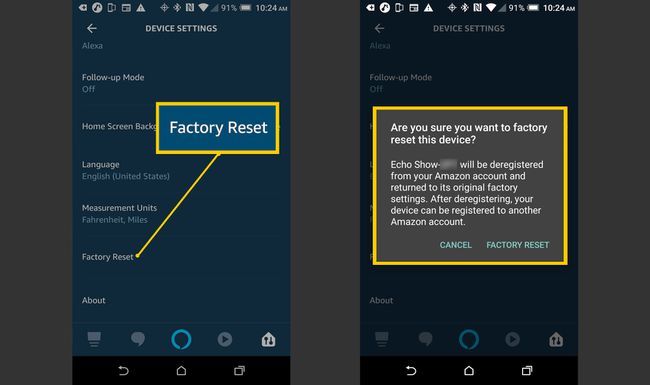
장치에서 Alexa를 직접 재설정하는 방법
앱이 없는 경우 기기에서 직접 Alexa 기기를 재설정할 수도 있습니다. 대부분의 경우 간단한 버튼 누르기 또는 동시에 눌러지는 버튼 조합이지만 이전 세대 장치에서는 재설정 버튼을 누르기 위해 클립을 사용해야 할 수도 있습니다.
Amazon Echo Show 및 Echo Spot을 재설정하는 방법
재설정할 수 있습니다. 아마존 에코 쇼 또는 점 터치스크린 컨트롤로
-
말하다, "Alexa, 설정으로 이동," 또는 Echo Show 홈 화면에서 아래로 살짝 밀어 설정 표시줄을 표시한 다음 설정.
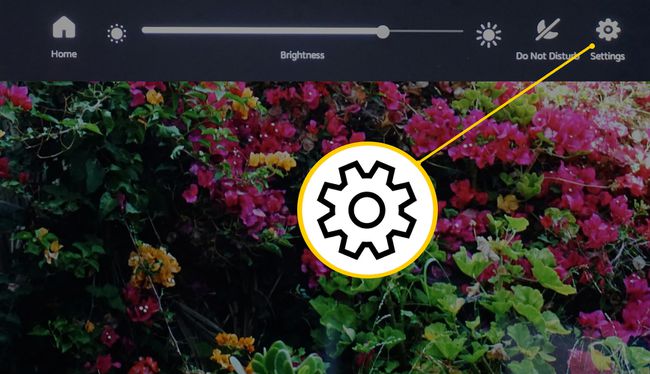
음성 명령을 사용하여 설정 화면으로 이동할 수 있지만 나머지 단계에는 터치스크린이 필요합니다.
-
에 설정, 필요한 경우 아래로 스와이프한 다음 장치 옵션.
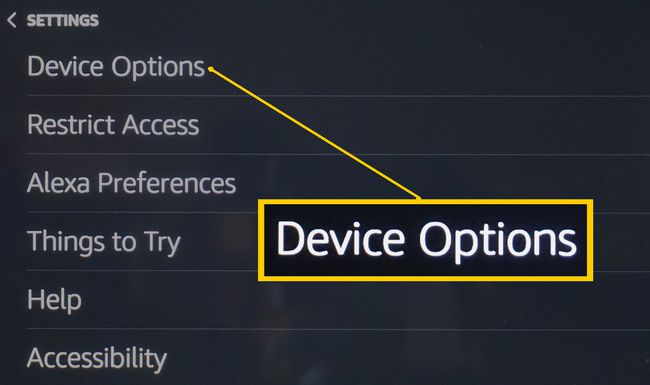
-
에 장치 옵션, 아래로 살짝 밀고 공장 기본값으로 재설정.
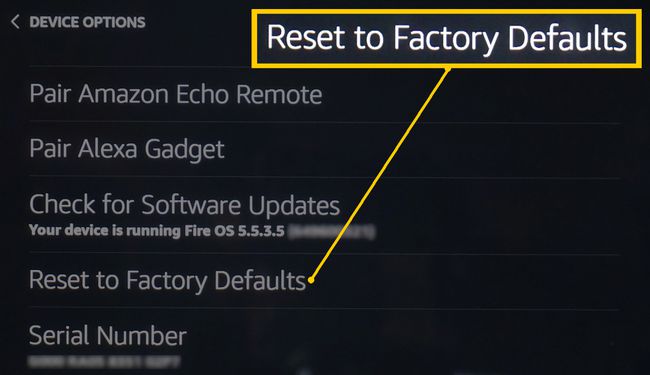
-
에 공장 기본값으로 재설정 화면에는 두 가지 옵션이 있습니다. 가장 적합한 옵션을 선택하십시오. 공장 기본값으로 재설정하거나 공장 기본값으로 재설정하고 스마트 홈 연결을 유지하십시오.
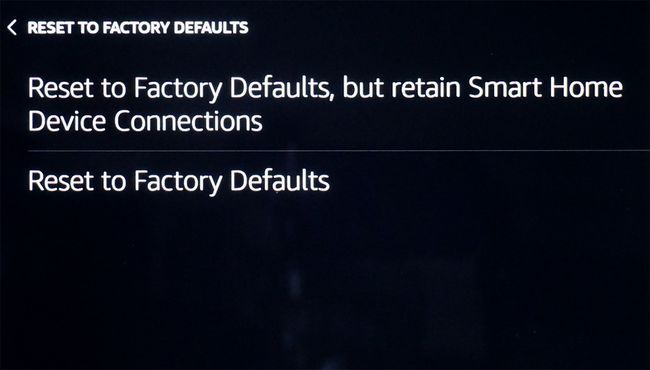
Echo Show를 다른 위치에서 사용하기 위해 다른 사람에게 주거나 판매하는 경우 공장 기본값으로 재설정.
표준 에코를 재설정하는 방법
표준 Echo 장치를 재설정하는 것은 Echo 쇼를 재설정하는 것보다 까다로워 보일 수 있지만 실제로는 어렵지 않습니다.
- 1세대 에코: 종이 클립을 사용하여 초기화 단추. 라이트 링이 주황색에서 파란색으로 바뀌었다가 다시 주황색으로 바뀔 때까지 기다립니다. 지금이야 설정 준비.
- 2세대 에코: 길게 누르기 마이크 꺼짐 그리고 볼륨 낮추기 버튼을 동시에. 표시등 링이 주황색, 파란색, 주황색이 될 때까지 기다립니다. 지금은 설정 모드입니다.
- 3세대 에코: 길게 누르기 동작 버튼을 25초 동안 누릅니다. 라이트 링이 주황색으로 표시된 다음 꺼집니다. 그런 다음 파란색을 표시한 다음 주황색을 표시합니다. 이제 설정 모드로 돌아갑니다.
Echo Plus를 재설정하는 방법
Amazon Echo Plus는 표준 Echo와 유사하지만 몇 가지 추가 기능이 있습니다. 그러나 재설정 프로세스는 매우 유사합니다.
- 1세대 에코 플러스: 종이클립을 이용하여 눌렀다 뗍니다. 초기화 버튼은 기기 하단에 있습니다. 표시등이 꺼질 때까지 기다렸다가 다시 주황색으로 바뀝니다.
- 2세대 에코 플러스: 길게 누르기 동작 버튼(20초). 라이트 링이 주황색으로 켜지고 꺼졌다가 파란색에서 주황색으로 바뀌면서 다시 켜집니다. 이제 설정할 준비가 되었습니다.
에코 도트를 재설정하는 방법
NS 에코 도트 Amazon Echo 장치의 더 작은 버전입니다. 이 장치를 재설정하는 것도 매우 간단합니다.
- 1세대 에코 도트: 종이 클립을 사용하여 초기화 Echo Dot 하단에 있는 버튼. 라이트 링이 꺼질 때까지 기다리십시오. 그러면 주황색, 파란색, 주황색이 차례로 켜집니다. 이제 준비가 완료되었습니다.
- 2세대 에코 도트: 길게 누르기 마이크 꺼짐 그리고 볼륨 낮추기 버튼을 동시에. 약 20초 후에 라이트 링이 주황색으로 바뀌고 Dot가 설정 모드로 들어갑니다.
- 3세대 에코 도트: 길게 누르기 동작 단추. 25초 동안 기다리면 링이 주황색으로 바뀌었다가 파란색으로 바뀌었다가 다시 주황색으로 바뀌며 설정 모드로 돌아갑니다.
Echo Studio를 재설정하는 방법
NS 에코 스튜디오 형제와 유사하고 거의 동일한 방식으로 작동하는 또 다른 Echo 장치입니다. 다른 사람들과 마찬가지로 장치를 재설정하는 것은 쉬운 작업입니다.
길게 누르기 볼륨 다운 그리고 마이크 끄기 Echo Studio 상단의 버튼을 20초 동안 누릅니다. 라이트 링이 꺼졌다가 다시 켜집니다. 다시 켜지면 Echo Studio가 재설정됩니다.
에코 입력을 재설정하는 방법
재설정하려면 에코 입력, 길게 누릅니다. 동작 버튼을 25초 동안 누릅니다.
에코 서브를 재설정하는 방법
NS Echo Plus 또는 Echo Studio에 연결된 Echo Sub 낮은 주파수를 강조하여 음악 재생을 보완합니다.
Echo Sub가 응답하지 않으면 전원 연결 바로 위에 있는 Echo Sub의 동작 버튼을 25초 동안 길게 눌러 재설정합니다.
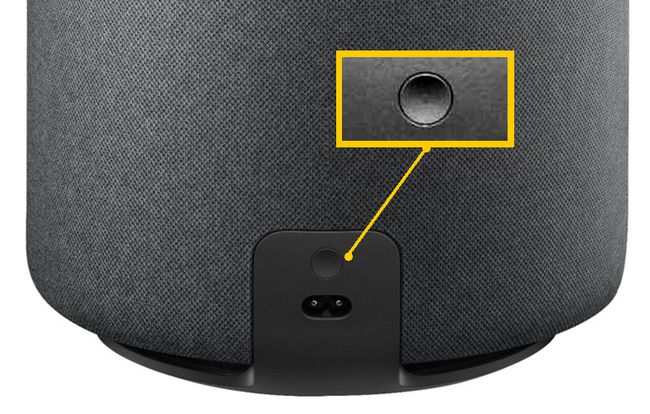
등록 취소 옵션
Echo 장치를 다른 위치의 새 사용자에게 판매하거나 제공하는 경우 Amazon 계정에서 등록 취소는 재설정과 동일한 작업을 수행합니다. Alexa 앱이나 Amazon 웹사이트의 Amazon 계정 설정을 통해 이 작업을 수행할 수 있습니다.
Alexa 앱을 사용하여 등록 취소
Alexa 앱에서 Echo에 대해 등록 취소 옵션을 사용할 수 있는 경우 재설정에 대해 동일한 단계를 따르되 다음을 선택합니다. 등록 취소 대신에.
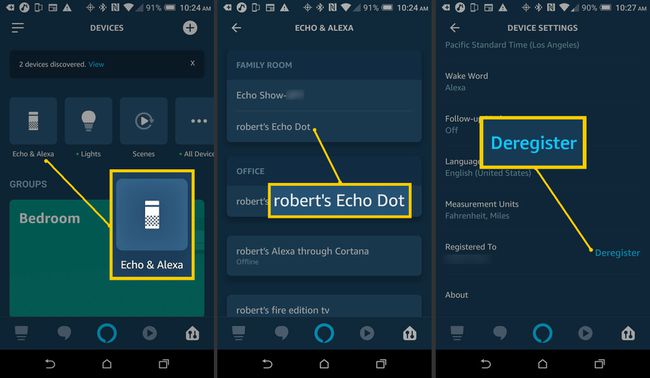
Amazon.com에서 등록 취소
Amazon.com의 Amazon 계정에서 Echo를 등록 취소하는 방법은 다음과 같습니다.
-
Amazon 계정에 로그인하고 선택 귀하의 장치 및 콘텐츠 (두 프롬프트 중 하나를 사용할 수 있습니다).
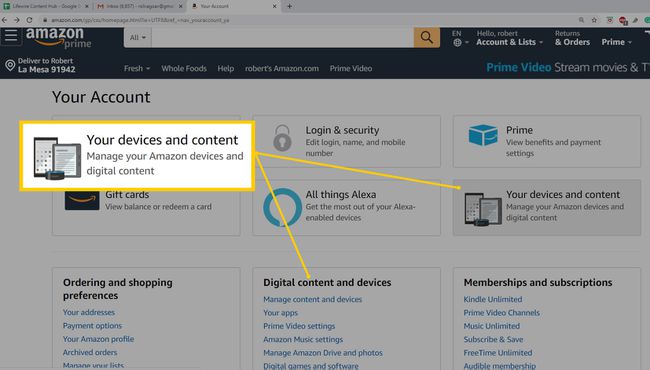
-
디지털 서비스 및 장치 지원에서 장치 관리.
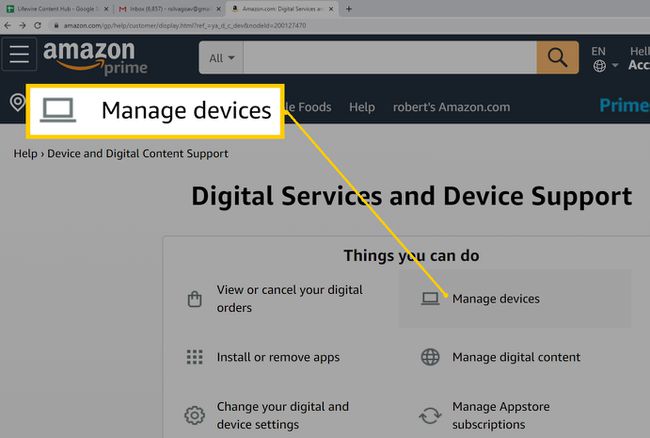
-
장치 관리 페이지에는 계정에 등록된 장치 목록이 있습니다.
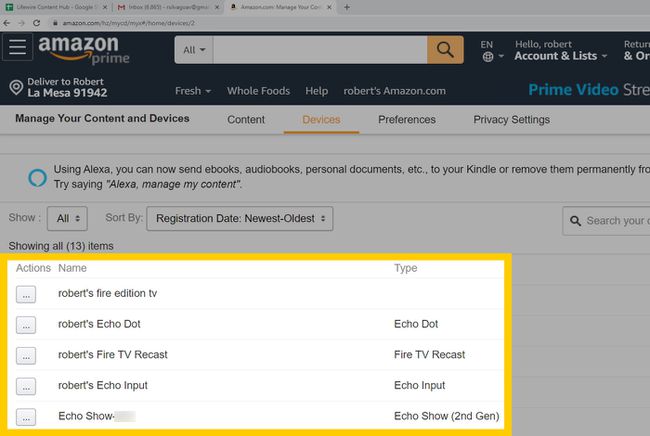
-
장치를 선택하고 등록 취소. 추가 프롬프트를 따릅니다.
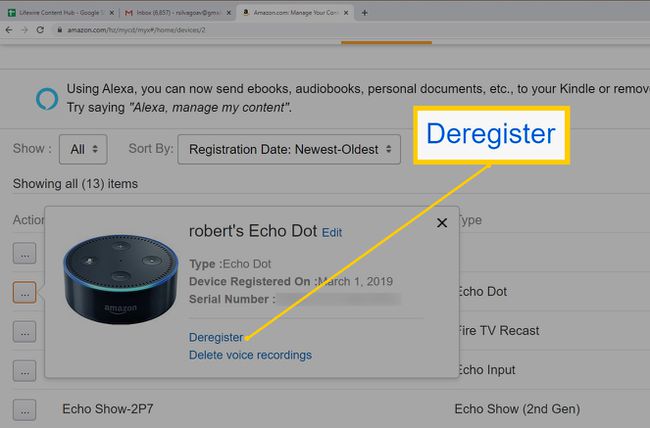
여러 에코를 등록 취소하려면 한 번에 하나씩 선택하고 등록 취소 절차를 따르십시오.
